เกี่ยวกับภัยคุกคามนี้
ทิศทาง Mapperเป็นนักจี้เบราว์เซอร์และแถบเครื่องมือที่น่าสงสัย ไม่ติดเชื้อที่ร้ายแรง แม้ว่าไม่อันตราย จะเปลี่ยนการตั้งค่าเบราว์เซอร์ของคุณ และคุณจะถูกบังคับให้ใช้เครื่องมือค้นหาที่น่าสงสัย จี้จุดมุ่งหมายเพื่อนำคุณไปยังผู้สนับสนุนเนื้อหา ซึ่งเป็นเหตุผลที่มีการเปลี่ยนแปลงการตั้งค่า
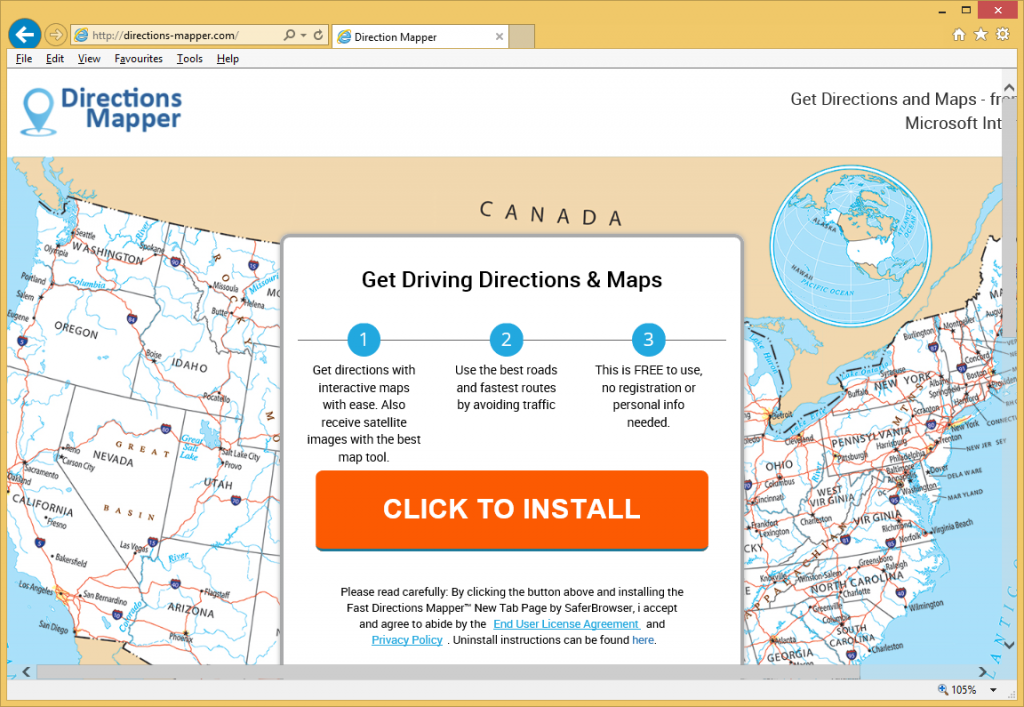
แม้จะบอกว่า นักจี้ไม่ใช่การติดเชื้อรุนแรง เราต้องเตือนคุณว่า จี้บางจะสามารถนำผู้ใช้ไปยังเนื้อหาที่เป็นอันตราย นี้ได้ผลในชิ้นส่วนอันตรายของมัลแวร์เข้าสู่คอมพิวเตอร์ของคุณ ดังนั้น หลักสูตรที่ดีที่สุดของการดำเนินการชัดเจนอยู่ คุณต้องเอา Directions Mapper Toolbar ทันที กระทู้ที่มักจะแพร่กระจายผ่านทางแพ็คเกจฟรีแวร์ต่าง ๆ เหล่านี้เพื่อให้แน่ใจว่า คุณอ่านย่อหน้าต่อไปนี้อย่างระมัดระวังเพื่อให้คุณสามารถหลีกเลี่ยงการติดเชื้อคล้ายกันในอนาคต
ดังนั้นวิธีการจี้จึงติดเครื่องคอมพิวเตอร์
มีเว็บไซต์ แนะนำ-mapper.com ที่คุณสามารถดาวน์โหลด อย่างไรก็ตาม คุณอาจเป็นหนึ่งในผู้ใช้ก็พบว่าคอมพิวเตอร์ของพวกเขาอาศัยอยู่ ถ้าคุณมีอนุสติของเคยทำการติดตั้ง แล้วมันเล็ดรอดผ่านมาคุณเมื่อคุณได้ติดตั้งฟรีแวร์ ติดอยู่เป็นข้อเสนอพิเศษ และคุณไม่ได้สังเกตเห็นมัน ดังนั้น ก็ไม่สามารถยกเลิกเลือกนั้น ซึ่งเป็นวิธีเดียวที่จะป้องกันการติดตั้งเหล่านี้ เมื่อติดตั้งฟรีแวร์ คุณต้องเลือกการตั้งค่าขั้นสูงหรือแบบกำหนดเอง และยกเลิกเลือกกล่องที่ปรากฏขึ้น ตรวจสอบให้แน่ใจว่า คุณล้างเครื่องทุก ๆ กล่องเดียว เพราะมิฉะนั้น คุณอาจจะช่วยให้ทุกชนิดของโปรแกรมที่ไม่ต้องการระบุคอมพิวเตอร์ของคุณ โปรดทราบว่า เป็นมากง่าย และน้อยใช้เวลานานกี่กล่องทำเครื่องหมายเกินกว่าจะลบ Directions Mapper Toolbar หรือคล้ายกัน
ทำไมต้องถอนการติดตั้ง Directions Mapper Toolbar
วิธีใดที่คุณติดตั้งมัน ในขณะที่นักจี้เข้าสู่คอมพิวเตอร์ของคุณ มันจะเปลี่ยนแปลงการตั้งค่าเบราว์เซอร์ของคุณ และตั้ง Search.searchdirma.com เป็นหน้าแรกและแท็บใหม่ของคุณ เครื่องมือค้นหาเริ่มต้นจะสามารถแก้ไข การเปลี่ยนแปลงเหล่านี้ไม่สามารถย้อนกลับ จนกว่าคุณเอาออกก่อน Directions Mapper Toolbar จากอุปกรณ์ เราสงสัยคุณจะต้องเก็บต่อไป ตั้งเป็นหน้าแรกของเว็บไซต์จะมีเครื่องมือค้นหาและเชื่อมโยงไปยังเว็บไซต์เช่น Amazon, eBay และ Gmail, YouTube, Facebook ใช้เครื่องมือค้นหาความเสี่ยงของคุณเอง ถ้าจะแทรกสนับสนุนเนื้อหาผลลัพธ์และคุณจะเข้าสู่หน้าโฆษณา เนื่องจากมันไม่สามารถแยกความแตกต่างระหว่างเว็บไซต์ที่เป็นอันตราย และปลอดภัย คุณอาจจะนำไปสู่เว็บไซต์มัลแวร์ที่ติดเชื้อและสิ้นสุดขึ้นกับไวรัสบางชนิด แน่นอน เราจะแนะนำคุณลบ Directions Mapper Toolbar
กำจัด Directions Mapper Toolbar
ขึ้นอยู่ประสบการณ์เท่าใดคุณมีคอมพิวเตอร์ คุณมีสองวิธีในการถอนการติดตั้ง Directions Mapper Toolbar คุณสามารถใช้ซอฟต์แวร์ป้องกันสปายแวร์ และเราได้กล่าวว่า ที่อาจจะง่ายเนื่องจากโปรแกรมจะทำทุกอย่างให้คุณ ถ้าคุณไปกับการกำจัดด้วยตนเอง Directions Mapper Toolbar คุณจะต้องไปหาที่นักจี้ซ่อนตัวเอง
Offers
ดาวน์โหลดเครื่องมือการเอาออกto scan for Directions Mapper ToolbarUse our recommended removal tool to scan for Directions Mapper Toolbar. Trial version of provides detection of computer threats like Directions Mapper Toolbar and assists in its removal for FREE. You can delete detected registry entries, files and processes yourself or purchase a full version.
More information about SpyWarrior and Uninstall Instructions. Please review SpyWarrior EULA and Privacy Policy. SpyWarrior scanner is free. If it detects a malware, purchase its full version to remove it.

WiperSoft รีวิวรายละเอียด WiperSoftเป็นเครื่องมือรักษาความปลอดภัยที่มีความปลอดภ� ...
ดาวน์โหลด|เพิ่มเติม


ไวรัสคือ MacKeeperMacKeeper เป็นไวรัสไม่ ไม่ใช่เรื่อง หลอกลวง ในขณะที่มีความคิดเห็ ...
ดาวน์โหลด|เพิ่มเติม


ในขณะที่ผู้สร้างมัล MalwareBytes ไม่ได้ในธุรกิจนี้นาน พวกเขาได้ค่ามัน ด้วยวิธ� ...
ดาวน์โหลด|เพิ่มเติม
Quick Menu
ขั้นตอนที่1 ได้ ถอนการติดตั้ง Directions Mapper Toolbar และโปรแกรมที่เกี่ยวข้อง
เอา Directions Mapper Toolbar ออกจาก Windows 8
คลิกขวาในมุมซ้ายด้านล่างของหน้าจอ เมื่อแสดงด่วนเข้าเมนู เลือกแผงควบคุมเลือกโปรแกรม และคุณลักษณะ และเลือกถอนการติดตั้งซอฟต์แวร์


ถอนการติดตั้ง Directions Mapper Toolbar ออกจาก Windows 7
คลิก Start → Control Panel → Programs and Features → Uninstall a program.


ลบ Directions Mapper Toolbar จาก Windows XP
คลิก Start → Settings → Control Panel. Yerini öğrenmek ve tıkırtı → Add or Remove Programs.


เอา Directions Mapper Toolbar ออกจาก Mac OS X
คลิกที่ปุ่มไปที่ด้านบนซ้ายของหน้าจอและโปรแกรมประยุกต์ที่เลือก เลือกโฟลเดอร์ของโปรแกรมประยุกต์ และค้นหา Directions Mapper Toolbar หรือซอฟต์แวร์น่าสงสัยอื่น ๆ ตอนนี้ คลิกขวาบนทุกส่วนของรายการดังกล่าวและเลือกย้ายไปถังขยะ แล้วคลิกที่ไอคอนถังขยะ และถังขยะว่างเปล่าที่เลือก


ขั้นตอนที่2 ได้ ลบ Directions Mapper Toolbar จากเบราว์เซอร์ของคุณ
ส่วนขยายที่ไม่พึงประสงค์จาก Internet Explorer จบการทำงาน
- แตะไอคอนเกียร์ และไป'จัดการ add-on


- เลือกแถบเครื่องมือและโปรแกรมเสริม และกำจัดรายการที่น่าสงสัยทั้งหมด (ไม่ใช่ Microsoft, Yahoo, Google, Oracle หรือ Adobe)


- ออกจากหน้าต่าง
เปลี่ยนหน้าแรกของ Internet Explorer ถ้ามีการเปลี่ยนแปลง โดยไวรัส:
- แตะไอคอนเกียร์ (เมนู) ที่มุมบนขวาของเบราว์เซอร์ และคลิกตัวเลือกอินเทอร์เน็ต


- โดยทั่วไปแท็บลบ URL ที่เป็นอันตราย และป้อนชื่อโดเมนที่กว่า ใช้กดเพื่อบันทึกการเปลี่ยนแปลง


การตั้งค่าเบราว์เซอร์ของคุณ
- คลิกที่ไอคอนเกียร์ และย้ายไปตัวเลือกอินเทอร์เน็ต


- เปิดแท็บขั้นสูง แล้วกดใหม่


- เลือกลบการตั้งค่าส่วนบุคคล และรับรีเซ็ตหนึ่งเวลาขึ้น


- เคาะปิด และออกจากเบราว์เซอร์ของคุณ


- ถ้าคุณไม่สามารถรีเซ็ตเบราว์เซอร์ของคุณ ใช้มัลมีชื่อเสียง และสแกนคอมพิวเตอร์ของคุณทั้งหมดด้วย
ลบ Directions Mapper Toolbar จากกูเกิลโครม
- เข้าถึงเมนู (มุมบนขวาของหน้าต่าง) และเลือกการตั้งค่า


- เลือกส่วนขยาย


- กำจัดส่วนขยายน่าสงสัยจากรายการ โดยการคลิกที่ถังขยะติดกับพวกเขา


- ถ้าคุณไม่แน่ใจว่าส่วนขยายที่จะเอาออก คุณสามารถปิดใช้งานนั้นชั่วคราว


ตั้งค่า Google Chrome homepage และเริ่มต้นโปรแกรมค้นหาถ้าเป็นนักจี้ โดยไวรัส
- กดบนไอคอนเมนู และคลิกการตั้งค่า


- ค้นหา "เปิดหน้าใดหน้าหนึ่ง" หรือ "ตั้งหน้า" ภายใต้ "ในการเริ่มต้นระบบ" ตัวเลือก และคลิกตั้งค่าหน้า


- ในหน้าต่างอื่นเอาไซต์ค้นหาที่เป็นอันตรายออก และระบุวันที่คุณต้องการใช้เป็นโฮมเพจของคุณ


- ภายใต้หัวข้อค้นหาเลือกเครื่องมือค้นหาจัดการ เมื่ออยู่ใน Search Engine..., เอาเว็บไซต์ค้นหาอันตราย คุณควรปล่อยให้ Google หรือชื่อที่ต้องการค้นหาของคุณเท่านั้น




การตั้งค่าเบราว์เซอร์ของคุณ
- ถ้าเบราว์เซอร์ยังคงไม่ทำงานตามที่คุณต้องการ คุณสามารถรีเซ็ตการตั้งค่า
- เปิดเมนู และไปที่การตั้งค่า


- กดปุ่ม Reset ที่ส่วนท้ายของหน้า


- เคาะปุ่มตั้งค่าใหม่อีกครั้งในกล่องยืนยัน


- ถ้าคุณไม่สามารถรีเซ็ตการตั้งค่า ซื้อมัลถูกต้องตามกฎหมาย และสแกนพีซีของคุณ
เอา Directions Mapper Toolbar ออกจาก Mozilla Firefox
- ที่มุมขวาบนของหน้าจอ กดปุ่ม menu และเลือกโปรแกรม Add-on (หรือเคาะ Ctrl + Shift + A พร้อมกัน)


- ย้ายไปยังรายการส่วนขยายและโปรแกรม Add-on และถอนการติดตั้งของรายการทั้งหมดที่น่าสงสัย และไม่รู้จัก


เปลี่ยนโฮมเพจของ Mozilla Firefox ถ้ามันถูกเปลี่ยนแปลง โดยไวรัส:
- เคาะบนเมนู (มุมบนขวา) เลือกตัวเลือก


- บนทั่วไปแท็บลบ URL ที่เป็นอันตราย และป้อนเว็บไซต์กว่า หรือต้องการคืนค่าเริ่มต้น


- กดตกลงเพื่อบันทึกการเปลี่ยนแปลงเหล่านี้
การตั้งค่าเบราว์เซอร์ของคุณ
- เปิดเมนู และแท็บปุ่มช่วยเหลือ


- เลือกข้อมูลการแก้ไขปัญหา


- กดรีเฟรช Firefox


- ในกล่องยืนยัน คลิก Firefox รีเฟรชอีกครั้ง


- ถ้าคุณไม่สามารถรีเซ็ต Mozilla Firefox สแกนคอมพิวเตอร์ของคุณทั้งหมดกับมัลเป็นที่น่าเชื่อถือ
ถอนการติดตั้ง Directions Mapper Toolbar จากซาฟารี (Mac OS X)
- เข้าถึงเมนู
- เลือกการกำหนดลักษณะ


- ไปแท็บส่วนขยาย


- เคาะปุ่มถอนการติดตั้งถัดจาก Directions Mapper Toolbar ระวัง และกำจัดของรายการทั้งหมดอื่น ๆ ไม่รู้จักเป็นอย่างดี ถ้าคุณไม่แน่ใจว่าส่วนขยายเป็นเชื่อถือได้ หรือไม่ เพียงแค่ยกเลิกเลือกกล่องเปิดใช้งานเพื่อปิดใช้งานชั่วคราว
- เริ่มซาฟารี
การตั้งค่าเบราว์เซอร์ของคุณ
- แตะไอคอนเมนู และเลือกตั้งซาฟารี


- เลือกตัวเลือกที่คุณต้องการใหม่ (มักจะทั้งหมดที่เลือกไว้แล้ว) และกดใหม่


- ถ้าคุณไม่สามารถรีเซ็ตเบราว์เซอร์ สแกนพีซีของคุณทั้งหมด ด้วยซอฟต์แวร์การเอาจริง
Site Disclaimer
2-remove-virus.com is not sponsored, owned, affiliated, or linked to malware developers or distributors that are referenced in this article. The article does not promote or endorse any type of malware. We aim at providing useful information that will help computer users to detect and eliminate the unwanted malicious programs from their computers. This can be done manually by following the instructions presented in the article or automatically by implementing the suggested anti-malware tools.
The article is only meant to be used for educational purposes. If you follow the instructions given in the article, you agree to be contracted by the disclaimer. We do not guarantee that the artcile will present you with a solution that removes the malign threats completely. Malware changes constantly, which is why, in some cases, it may be difficult to clean the computer fully by using only the manual removal instructions.
